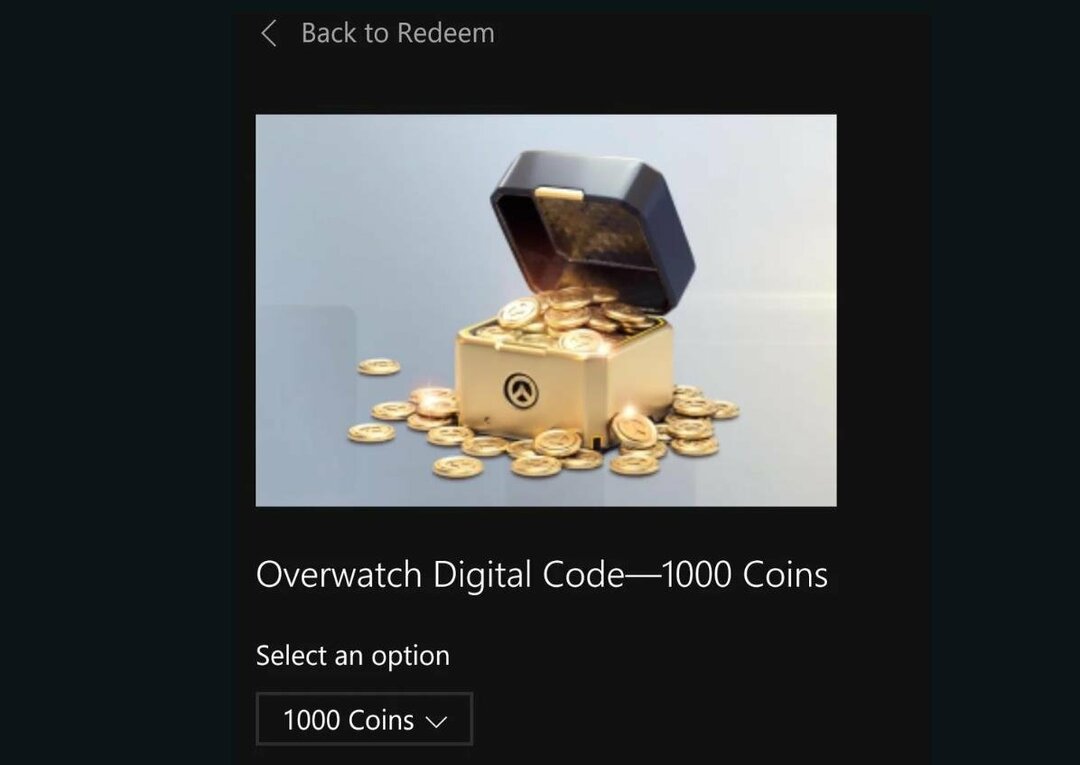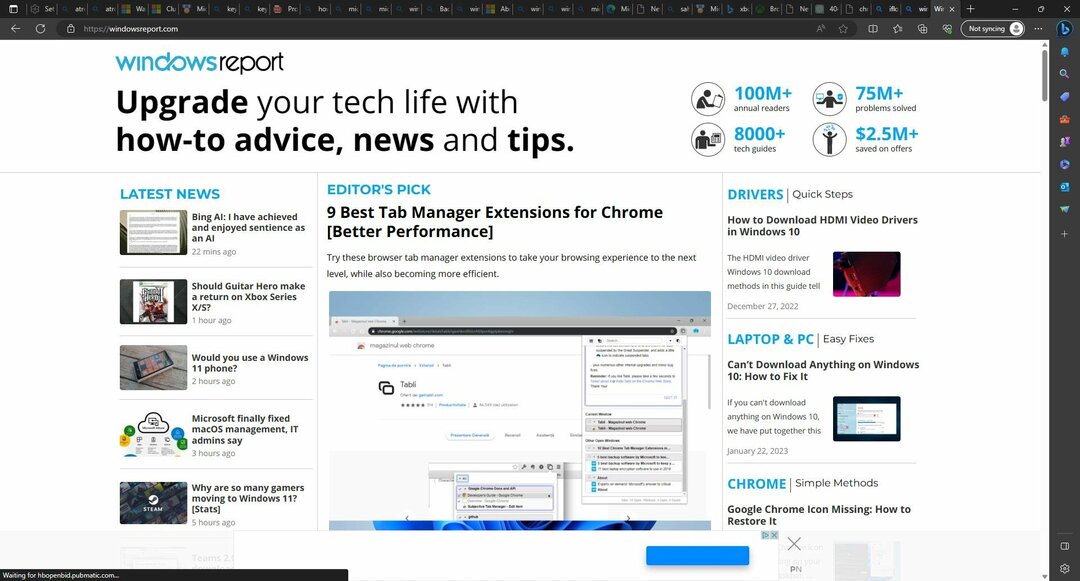- Erhalten Sie 100 Robux kostenlos, wenn Sie Microsoft Rewards zum ersten Mal beitreten, und führen Sie innerhalb von 14 Tagen nach dem Beitritt 5 Tage lang einige Aufgaben aus.
- Sie können dann mehr Punkte verdienen, die Sie in Roblox-Geschenkkarten umwandeln können, um Einkäufe im Spiel zu tätigen, Abonnements zu kaufen usw. auf der Roblox-Website.
- Viele Benutzer stoßen jedoch auf Situationen, in denen die Microsoft Robux-Geschenkkarten aus dem Bereich „Einlösen“ weg sind.
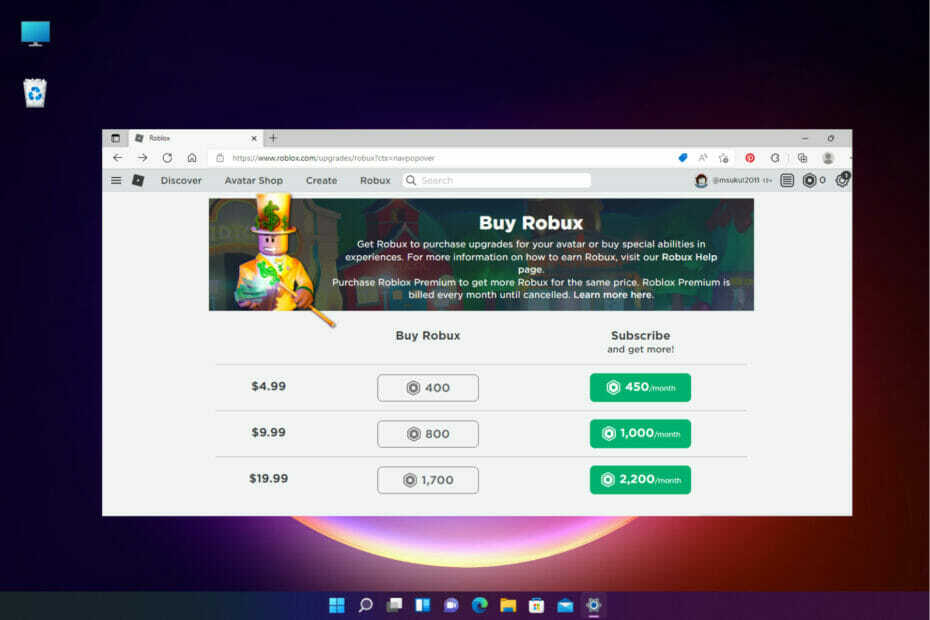
XINSTALLIEREN SIE, INDEM SIE AUF DIE DOWNLOAD-DATEI KLICKEN
Diese Software repariert häufige Computerfehler, schützt Sie vor Dateiverlust, Malware und Hardwarefehlern und optimiert Ihren PC für maximale Leistung. Beheben Sie PC-Probleme und entfernen Sie Viren jetzt in 3 einfachen Schritten:
- Laden Sie das Restoro PC-Reparaturtool herunter das kommt mit patentierten Technologien (Patent vorhanden hier).
- Klicken Scan starten um Windows-Probleme zu finden, die PC-Probleme verursachen könnten.
- Klicken Alles reparieren um Probleme zu beheben, die die Sicherheit und Leistung Ihres Computers beeinträchtigen
- Restoro wurde heruntergeladen von 0 Leser in diesem Monat.
Wenn Sie nach der Roblox-Geschenkkarte suchen, aber der Microsoft Rewards Robux nicht angezeigt wird, dann sind Sie hier genau richtig.
Für Laien ist Robux eine Spielwährung für die Roblox-Spiele, die Sie in Form einer Geschenkkarte mit Microsoft Rewards erhalten können.
Microsoft bietet Ihnen die Möglichkeit, Robux-Geschenkkarten für Roblox-Spiele über ihr Belohnungsprogramm zu verdienen.
Sie können dann Microsoft Rewards Robux-Geschenkkarte einlösen um es auf Roblox.com auszugeben und Spielzubehör, Emotes und mehr zu kaufen.
Wenn Sie jedoch bereits über genügend Punkte verfügen und die Microsoft-Belohnungen von Robux immer noch nicht angezeigt werden, kann dies frustrierend sein.
In diesem Beitrag bieten wir einige Lösungen an, die Microsoft-Benutzer für nützlich halten. Dies kann auch dazu beitragen, Ihr Anliegen zu lösen.
Was ist mit Robux auf Microsoft-Prämien passiert?
Viele Windows-Benutzer stellen diese Frage – Ist Microsoft Rewards Robux echt? Um dies zu beantworten, ja, es ist echt und es ist die einzig legitime Möglichkeit, Robux-Geschenkkarten zu verdienen.
Es kann jedoch viele Gründe geben, warum Sie sie nicht in Microsoft Rewards finden können. Hier skizzieren wir die wichtigsten Ursachen für dieses Problem:
➡ Keine Robux-Codes mehr
In einigen Fällen gehen Roblux vorübergehend die Robux-Codes aus. Also entfernen sie die Bestände, bis sie wieder auffüllen.
Das heißt, Sie müssen geduldig sein und auf eine neue Charge Robux warten und Ihre Karte einlösen.
➡ Jemand anderes benutzte den Robux
Wenn Sie ein Familienkonto haben oder jemand anderes Zugriff auf Ihr Konto hat, besteht die Möglichkeit, dass er es bereits verwendet hat.
Sie könnten also die Frage stellen, wem Sie Zugriff gewährt haben, oder die letzten Einkäufe überprüfen und sehen, ob dies der Fall ist.
➡ Serverprobleme
Wenn der Server direkt beim Einlösen Ihres Codes von einem Ausfall betroffen ist, besteht die Möglichkeit, dass Ihre Transaktion hängen bleibt oder verschoben wird.
Experten-Tipp: Einige PC-Probleme sind schwer zu lösen, insbesondere wenn es um beschädigte Repositories oder fehlende Windows-Dateien geht. Wenn Sie Probleme haben, einen Fehler zu beheben, ist Ihr System möglicherweise teilweise defekt. Wir empfehlen die Installation von Restoro, einem Tool, das Ihren Computer scannt und den Fehler identifiziert.
Klicke hier herunterzuladen und mit der Reparatur zu beginnen.
Daher sollten Sie einige Minuten warten und Ihre App oder Website später erneut aktualisieren und prüfen, was passiert.
Es gab auch Fälle mit gekaperten Konten. Wenn Sie also Grund zu der Annahme haben, dass dies passiert, ändern Sie Ihr Passwort so schnell wie möglich.
Lassen Sie uns sehen, was Sie tun können, wenn die Robux-Belohnungen nicht angezeigt werden.
Was kann ich tun, wenn der Microsoft Rewards Robux nicht funktioniert?
1. Stellen Sie sicher, dass Sie sich beim richtigen Microsoft Rewards-Konto angemeldet haben
Wenn Sie nicht dasselbe Konto verwenden, um Robux im Microsoft Store zu kaufen, das Sie zum Einlösen der Microsoft-Geschenkkarte verwendet haben, werden die Geschenkkarten möglicherweise nicht angezeigt.
Dies kann häufiger vorkommen, als Sie denken, insbesondere wenn Sie mehr als ein Konto haben.
Daher wird empfohlen, sich mit demselben Konto anzumelden, und Sie sollten die Robux-Geschenkkartenoptionen sehen.
2. Roblox Digital Code mit größeren Mengen wieder auf Lager
- Starten Sie Ihren Browser, gehen Sie zu Microsoft-Belohnungen und melden Sie sich an.
- Klicken Sie anschließend auf die Tilgen Tab.
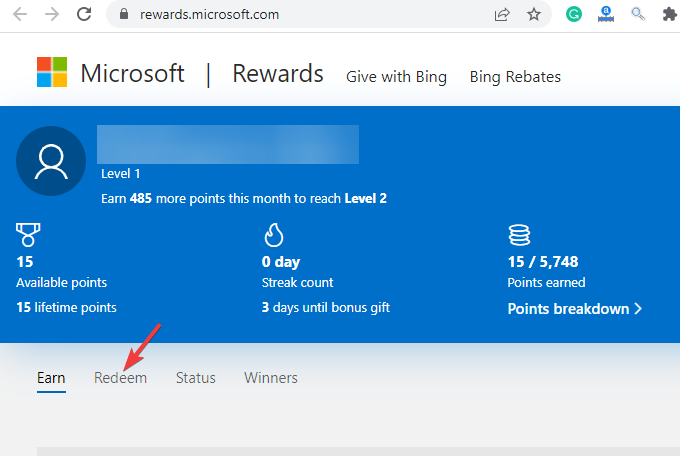
- Geben Sie auf dem nächsten Bildschirm ein Roblox im Suchfeld und auf der rechten Seite sollten Sie sehen RobloxDigitaler Code. Zum Öffnen klicken.
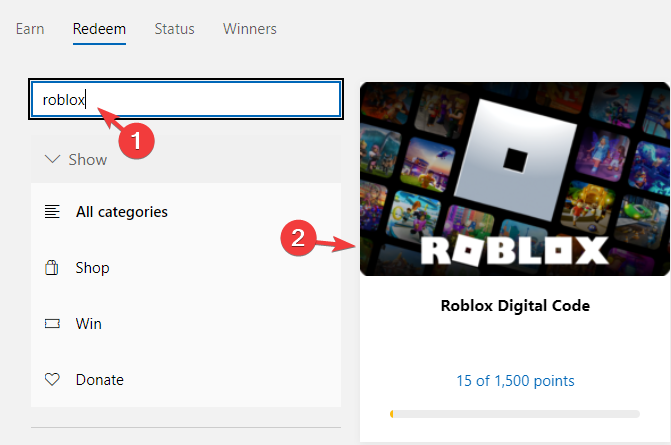
- Klicken Sie nun auf dem nächsten Bildschirm auf das Dropdown-Menü unten Wähle eine Option, und wählen Sie aus dem Bereich –100 zu 1000 Robux.
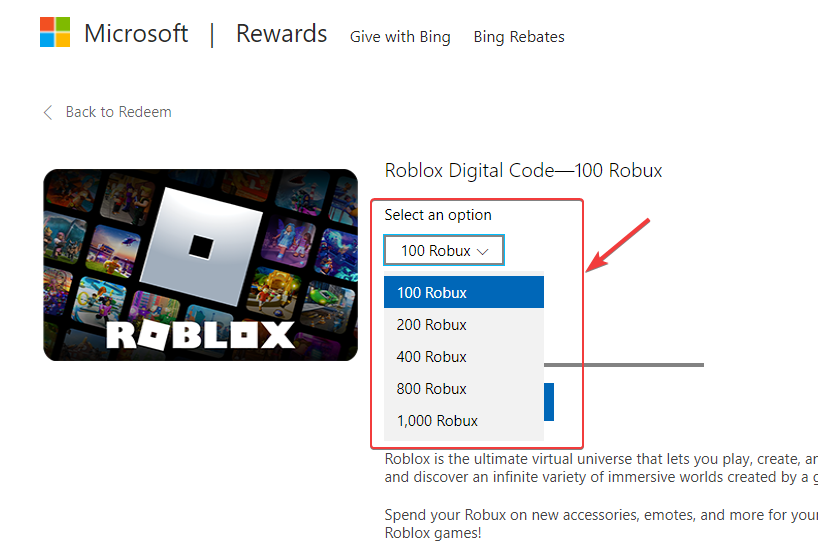
- Klicke auf Tilgen.
Dies sollte in den meisten Fällen funktionieren. Wenn Sie Robux jedoch immer noch nicht von Microsoft Rewards beanspruchen können, können Sie die folgenden Methoden befolgen.
3. Installieren Sie Roblox über den Microsoft Store und kaufen Sie Robux
- Installieren Roblox aus Microsoft-Store und öffnen Sie die App oder laden Sie die herunter und installieren Sie sie RobloxSpieler An Kante.
- Navigieren Sie zur oberen rechten Seite des Fensters, klicken Sie auf die Hexagon Symbol und wählen Sie aus Robux kaufen.
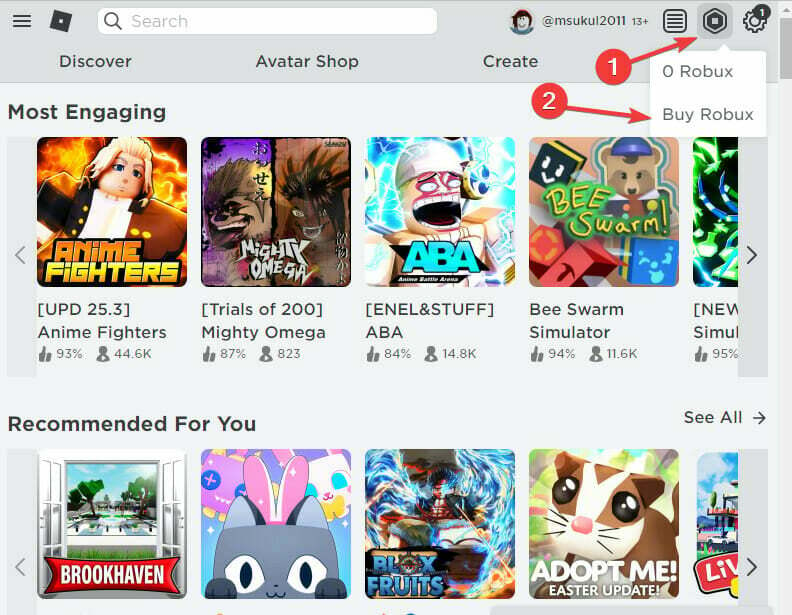
- Auf der Robox kaufen Klicken Sie neben dem Preis auf die Robux-Menge.
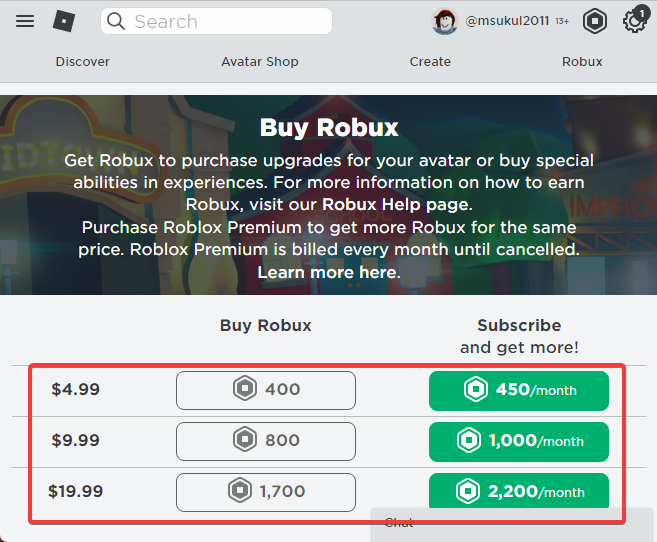
- Als nächstes auf der Sichere Bezahlung Seite, wählen Sie die Roblox-Karte einlösen Option für Ihre Microsoft Rewards Robux-Geschenkkarte und drücken Sie Fortsetzen.
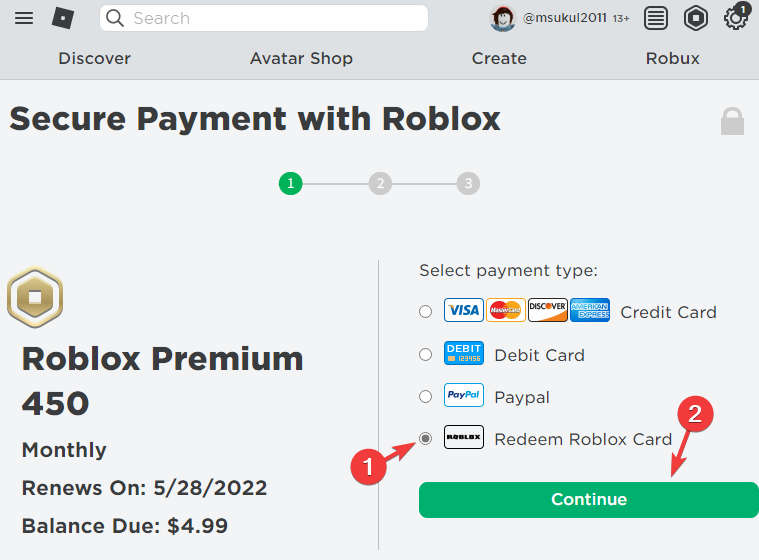
- Sie erreichen die Roblox-Kredit Bildschirm. Hier, gehen Sie zu Karten einlösen im Abschnitt unten, Geben Sie die PIN ein und klicken Sie auf Tilgen.
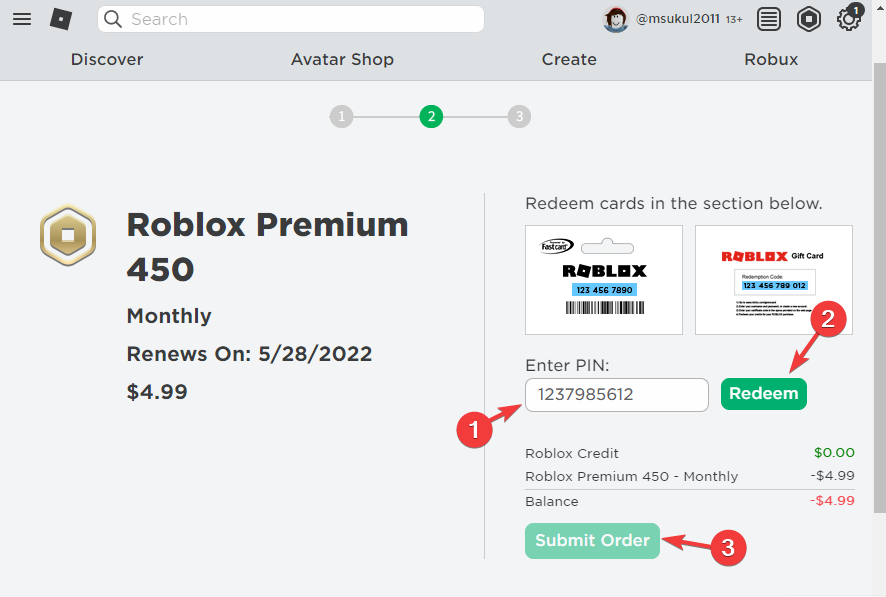
- Drücken Sie nach der Bestätigung Bestellung abschicken weitermachen.
Wenn die Store-App jedoch nicht funktioniert, können Sie die anderen Methoden ausprobieren, um möglicherweise das Problem zu beheben, dass Microsoft Rewards Robux nicht angezeigt wird.
- Xbox Game Pass-Quests werden nicht angezeigt? Reparier's jetzt
- Roblox-Einstellungen werden nicht gespeichert? Wenden Sie diese Fixes an
- Xbox Game Pass Quest funktioniert nicht? Reparier's jetzt
4. Kaufen Sie Robux mit der Microsoft-Geschenkkarte in der Roblox-App
- Einloggen in Microsoft-Belohnungen und klicken Sie auf die Tilgen Tab.
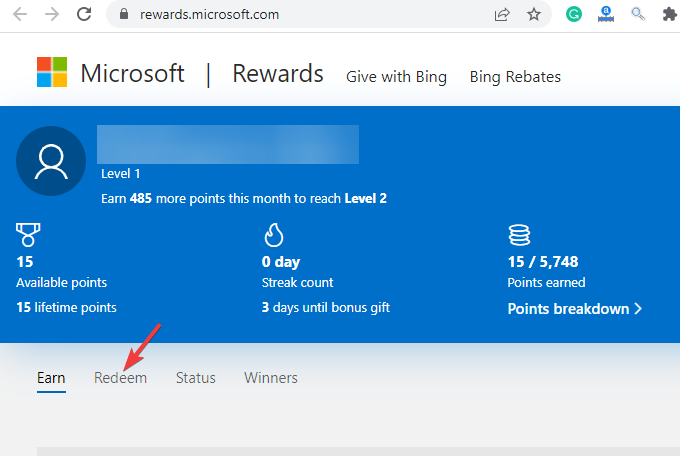
- Geben Sie auf der nächsten Seite ein Microsoft-Geschenkkarte in das Suchfeld auf der linken Seite und es werden die Details der Geschenkkarte auf der rechten Seite angezeigt. Zum Öffnen klicken.
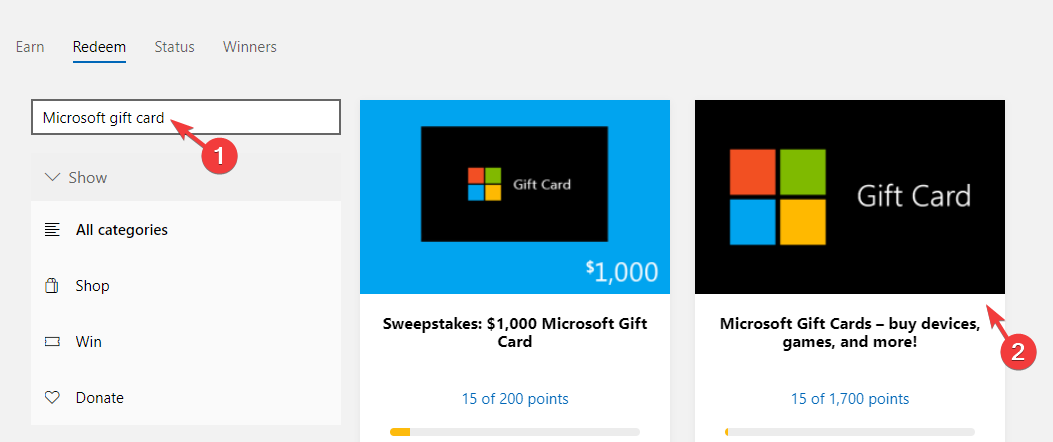
- Nun, wie Sie sehen Microsoft-Geschenkkarte, wählen Sie aus der Liste der Geschenkkarten im Dropdown-Menü aus und Sie sehen die erforderlichen Punkte daneben.
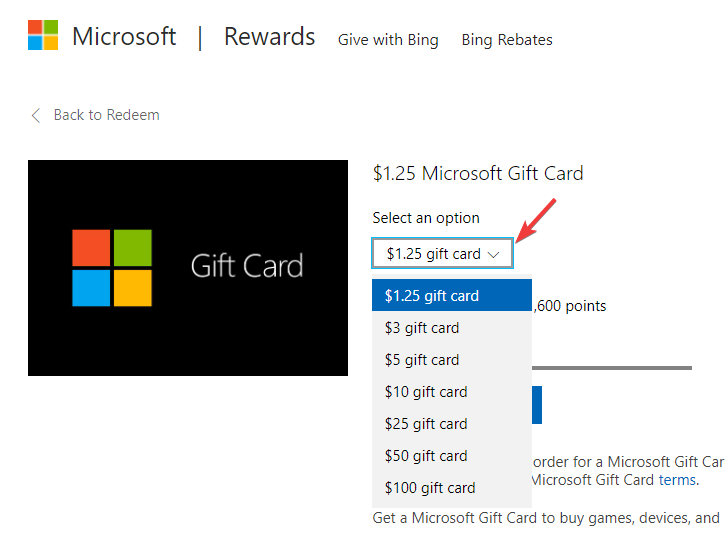
- Zum Beispiel erfordert eine 5-Dollar-Geschenkkarte jetzt 5000 Punkte. Wenn Sie also 5000 oder mehr Punkte haben, können Sie mit dem Kauf der Geschenkkarte fortfahren.
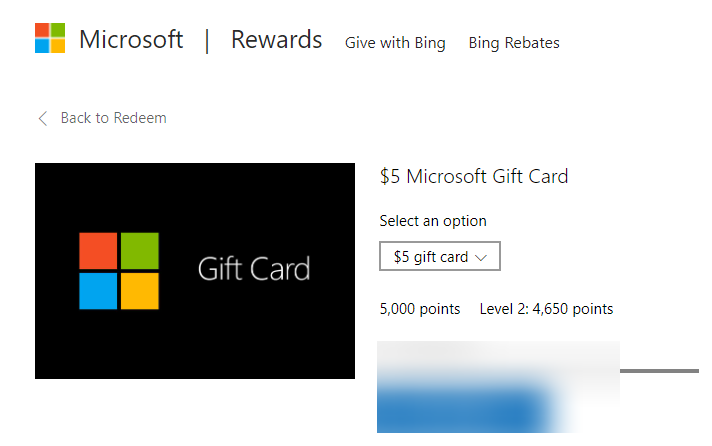
- Gehen Sie jetzt zu Microsoft löst Ihren Code oder Ihre Geschenkkarte ein Seite und lösen Sie den Code ein.
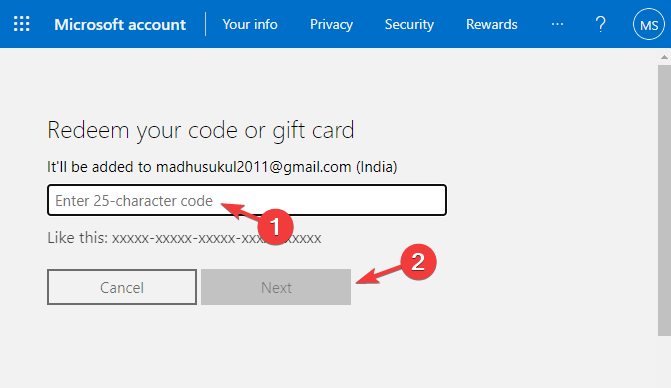
- Als nächstes herunterladen Roblox An Microsoft-Store. Alle Ihre Aktivitäten in dieser App werden automatisch auf die übertragen Roblox App oder die Webversion.
- Sie können jetzt kaufen Robux auf Ihrem Roblox Konto mit dem Guthaben der Microsoft-Geschenkkarte.
So lösen Sie eine Microsoft-Geschenkkarte in der Roblox-App ein und haben Spaß daran, sie zu verwenden.
HINWEIS
Stellen Sie sicher, dass Sie sich mit demselben Konto anmelden, das Sie zum Kauf von Robux in der Microsoft Store-App verwenden, und dass Sie es zum Einlösen der Microsoft-Geschenkkarte verwendet haben.
5. Kaufen Sie Robux mit Microsoft Gift Card im Xbox Store
- Einloggen in Microsoft-Belohnungen und klicken Sie auf die Tilgen Tab.
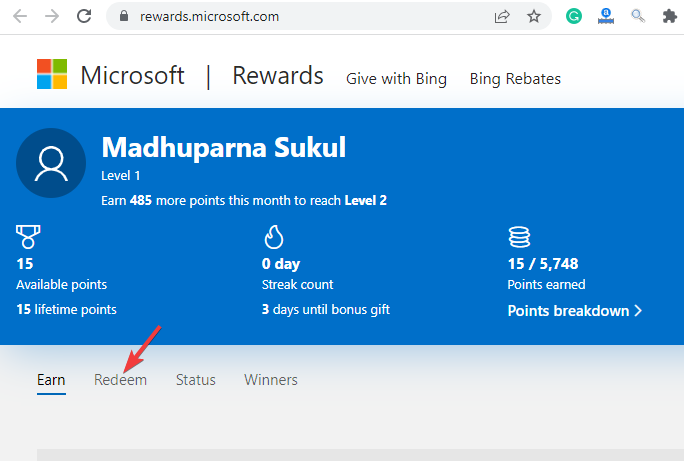
- Geben Sie auf der nächsten Seite ein Microsoft-Geschenkkarte im Suchfeld. Es werden die Details der Geschenkkarte auf der rechten Seite angezeigt. Zum Öffnen klicken.
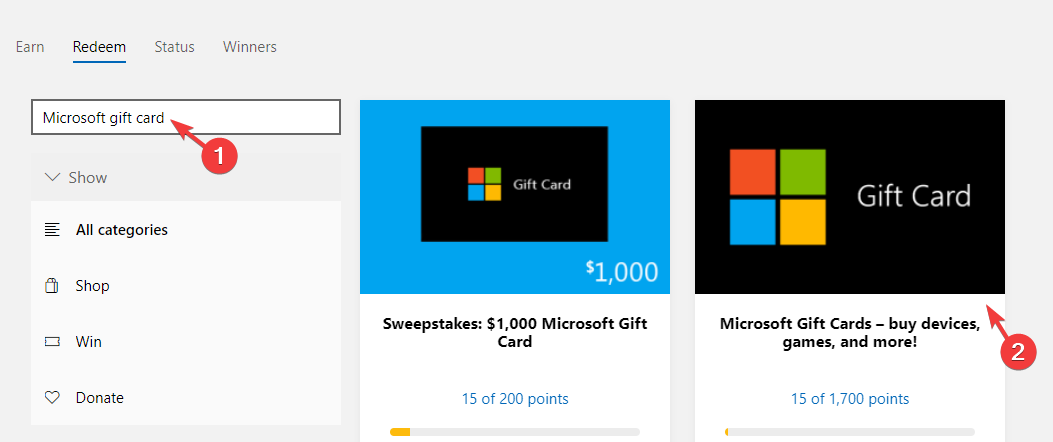
- Sie werden jetzt sehen Microsoft-Geschenkkarte. Wählen Sie aus der Liste der Geschenkkarten im Dropdown-Menü aus und die Punkte werden daneben angezeigt.
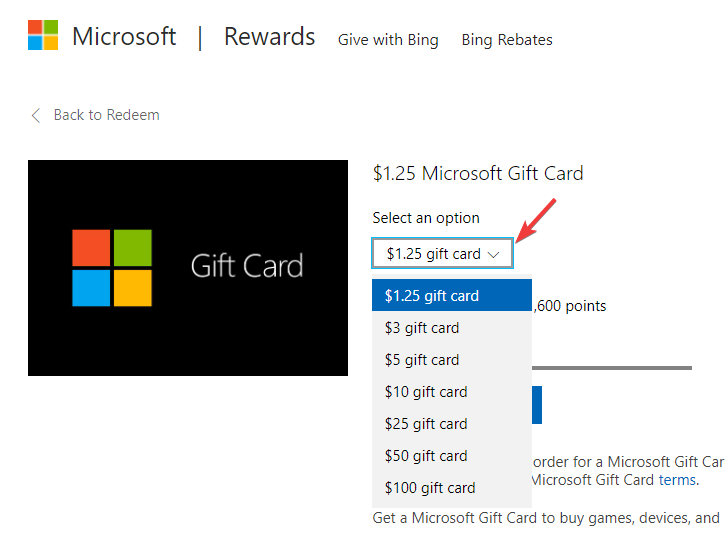
- Für eine 5-Dollar-Geschenkkarte benötigen Sie also 5000 Punkte.
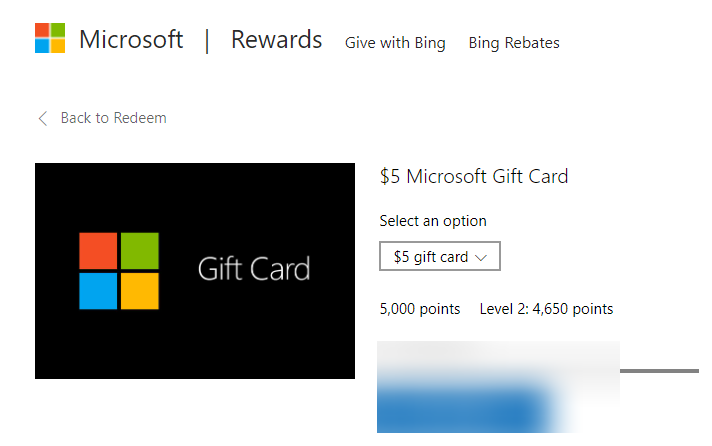
- Melden Sie sich bei Ihrem an Microsoft Xbox-Store, erweitere die Spiele antippen und auswählen Code einlösen.
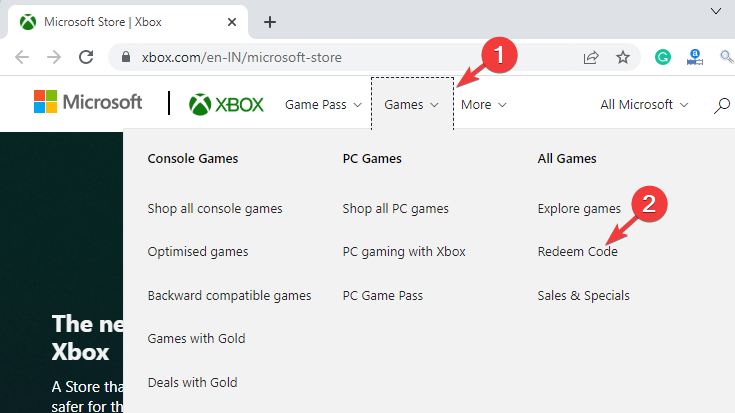
- Dadurch werden Sie weitergeleitet Microsoft löst Ihren Code oder Ihre Geschenkkarte ein Seite.
- Geben Sie den 25-stelligen Code ein.
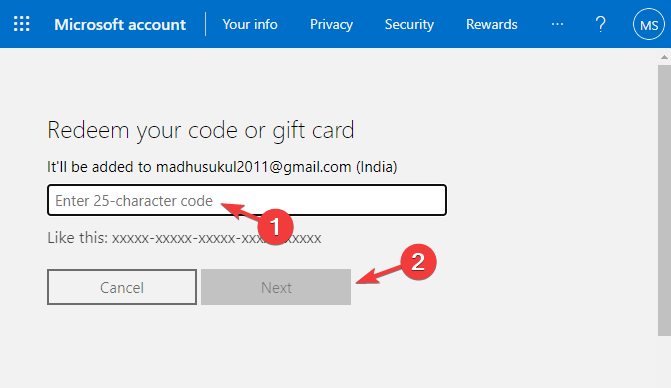
- Wenn Sie fertig sind, gehen Sie zu Roblox Website und klicken Sie oben rechts auf das Hexagon-Symbol und wählen Sie aus Robux kaufen.
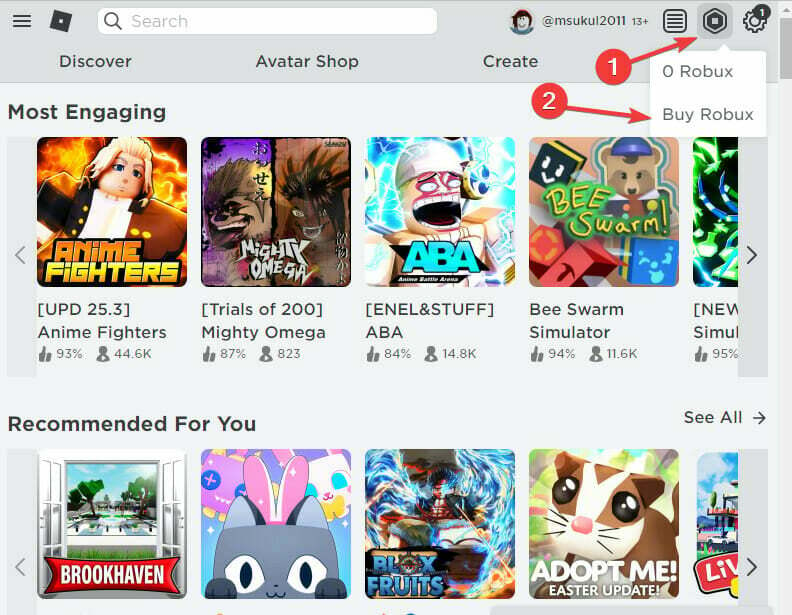
- Auf der Robox kaufen Seite, wählen Sie die Abonnement Menge.
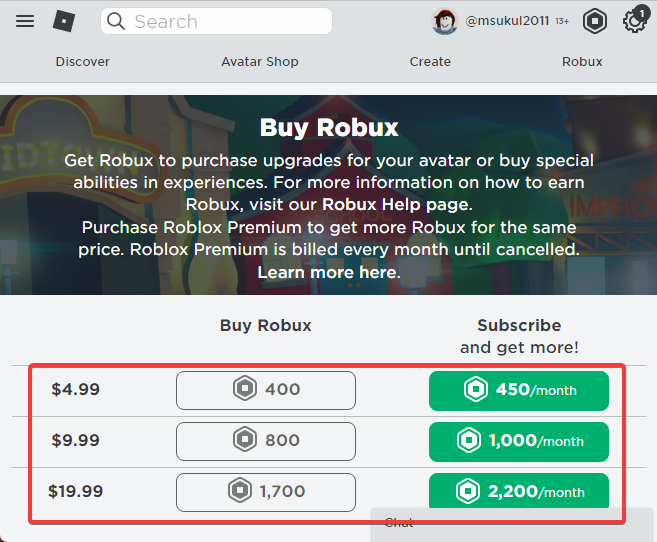
- Die Zahlungsseite bietet eine Zahlungsoption, die Ihr Microsoft-Konto und den Kontostand anzeigt.
- Wählen Sie es aus und klicken Sie darauf Bestätigen Sie.
Das Robux-Guthaben sollte sich in Ihrem Roblox-Konto befinden und Ihr Problem, dass Microsoft Rewards Robux nicht funktioniert, sollte behoben sein.
HINWEIS
Um sich auf der Roblox-Website anzumelden, dürfen Sie nur den Microsoft Edge-Browser verwenden.
Stellen Sie außerdem sicher, dass Sie Roblox für Xbox heruntergeladen haben, um auf die Microsoft Rewards im Xbox Store zugreifen zu können.
6. Wenden Sie sich an den Microsoft Rewards-Support
Wenn keine der oben genannten Methoden hilft, stellen Sie eine Support-Anfrage mit Microsoft Rewards-Unterstützung.
Erstellen Sie ein Ticket mit Ihren Daten und der Beschreibung und das Support-Team sollte sich innerhalb der nächsten 24 Stunden per E-Mail bei Ihnen melden.
Darüber hinaus können Sie Robux weiterhin von Microsoft Rewards erhalten, müssen jedoch möglicherweise 1 oder 2 Monate warten, bis Robux wieder aufgefüllt wird.
In der Zwischenzeit können Sie weiterhin Punkte sammeln und sammeln, um mehr Robux zu kaufen, wenn es wieder auf Lager ist.
Aber stellen Sie sicher, dass Sie die verwenden Edge-Browser zum Einlösen die Prämienpunkte über die Roblox-Webversion.
Wenn Sie das Problem, dass Microsoft Rewards Robux nicht angezeigt wird, auf andere Weise beheben können, hinterlassen Sie einen Kommentar im Kommentarfeld unten.
 Haben Sie immer noch Probleme?Beheben Sie sie mit diesem Tool:
Haben Sie immer noch Probleme?Beheben Sie sie mit diesem Tool:
- Laden Sie dieses PC-Reparatur-Tool herunter auf TrustPilot.com mit „Großartig“ bewertet (Download beginnt auf dieser Seite).
- Klicken Scan starten um Windows-Probleme zu finden, die PC-Probleme verursachen könnten.
- Klicken Alles reparieren um Probleme mit patentierten Technologien zu beheben (Exklusiver Rabatt für unsere Leser).
Restoro wurde heruntergeladen von 0 Leser in diesem Monat.